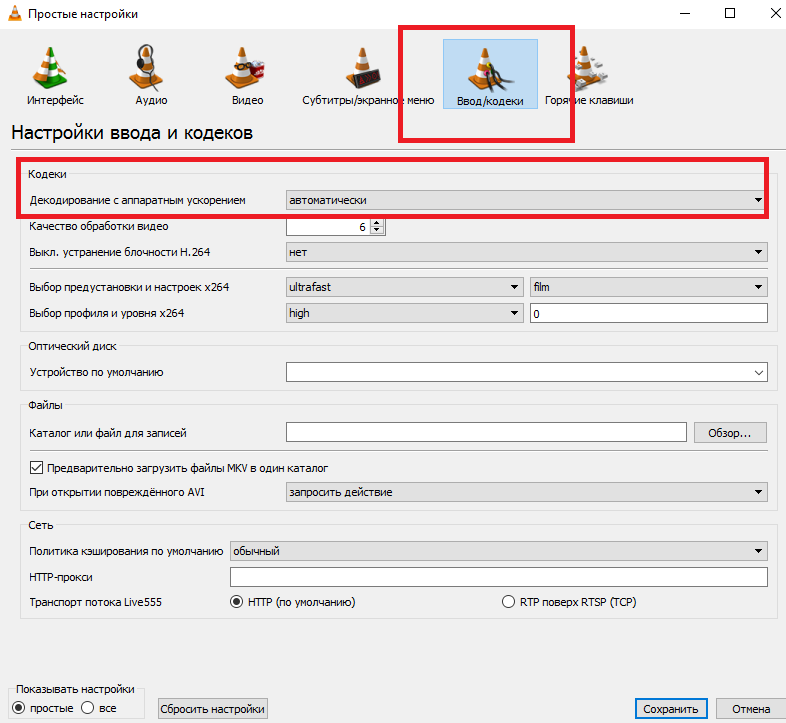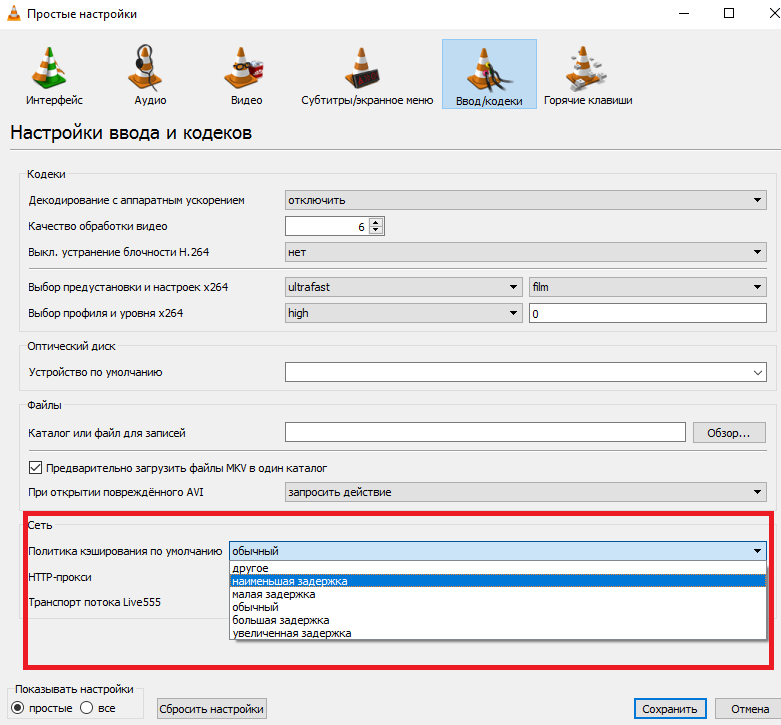- Проблема с автоматическим обновлением VLC 3.0.12 и 3.0.13
- Эта проблема проявляется только на Windows
- Короткая версия:
- Описание:
- Инструкции:
- Обьяснение post-mortem:
- Исправление ошибок плеера VLC — Не воспроизводит видео
- Отключить аппаратное декодирование видео в VLC
- Почему VLC не воспроизводит видео
- Воспроизведение фильма прерывается
- Проблемы с форматом MKV
- Не работает поток — Решение
- Видео инструкция
- Произошла ошибка при проверке обновлений в VLC Media Player
- VLC не будет обновляться в Windows 10
- Как исправить ошибки обновления на VLC
- 1: Проверьте соединение
- 2: Разрешить VLC общаться через брандмауэр
- 3: Запустите VLC от имени администратора
- 4: отключить сторонний антивирус
- 5: обновить VLC вручную
- Устранена уязвимость в плеере VLC, допускающая удаленное выполнение кода
- Что за проблемы у плеера
- Основные проблемы
- Немного о VLC
Проблема с автоматическим обновлением VLC 3.0.12 и 3.0.13
Эта проблема проявляется только на Windows
Короткая версия:
- — версии 3.0.12 и 3.0.13 не смогут автоматически обновиться, и требуют ручных действий пользователя
- — версии 3.0.11 и более ранние будут автоматически обновляться до 3.0.14
Описание:
Это уведомление обращено к пользователям VLC 3.0.12 и 3.0.13.
Из-за ошибки, внесенной в код автоматического обновления, обновления будут скачаны, проверены на целостность, но не будут установлены. Это очень плохо, и мы хотели бы извиниться за произошедшее.
Инструкции:
Для того, чтобы обновиться до 3.0.14, необходимо открыть страницу https://www.videolan.org/vlc скачать и установить VLC вручную.
Точные инструкции о том, как это сделать, доступны здесь
Если вы уже запустили функцию автоматического обновления и она скачала инсталляционный пакет, его можно запустить вручную, открыть Проводник (кнопка Windows + E на клавиатуре, или просто щелкнуть по иконке «Мой компьютер») и ввести %TEMP% в поле для ввода адреса.
Там вы увидите инсталляционный пакет. Он будет называться «vlc-3.0.14-win32.exe» или «vlc-3.0.14-win64.exe» в зависимости от того, используете ли вы 32-битную или 64-битную версию Windows.
Обьяснение post-mortem:
10го мая 2021, организация VideoLAN выпустила VLC 3.0.13, и включила автоматическое обновление до этой версии.
Обычно этот процесс довольно простой — появляется всплывающее окошко, информирующее о доступном обновлении и после пары кликов «скачать» и «установить» обновления будут применены.
Однако и к сожалению, для этого обновления будут необходимы несколько дополнительных утомительных (если не неприятных) шагов.
Проблема была внесена в версии VLC 3.0.12, но не была обнаружена до момента выкатки версии 3.0.13.
Проблема была исправлена в версии 3.0.14, но мы не может полагаться на это исправление для пользователей, уже установивших версию 3.0.13.
Источник
Исправление ошибок плеера VLC — Не воспроизводит видео
Мы описали шаг за шагом процесс «Как исправить ошибку воспроизведения » Первое что можжет вам помочь это сброс настроеек. Следуя инструкциям, приведенным в этом руководстве, вы сможете мгновенно восстановить настройки проигрывателя VLC по умолчанию. Вот что вам нужно сделать:
Войдите на компьютер, используя учетную запись, в которой вы испытываете проблему при использовании VLC Player. Инициализируйте проигрыватель VLC, дважды щелкнув его значок или открыв любой аудио- или видеофайл в приложении. После открытия перейдите в меню « Инструменты» из строки меню. Из отображенного списка перейдите в « Настройки» .
В открывшемся окне « Установки» в нижней части правой панели (независимо от категории, выбранной на левой панели) нажмите кнопку « Сброс настроек». В появившемся окне подтверждения нажмите OK, чтобы продолжить. По завершении закройте программу VLC Player, чтобы изменения вступили в силу. Откройте любой видео или аудио файл VLC Player, чтобы проверить измененные настройки. Если проблема не устранена, перезагрузите компьютер и повторите попытку.
Отключить аппаратное декодирование видео в VLC
В этом процессе исправления проблемы первое, что вам нужно сделать, это проверить, в чем заключается проблема: ваш MP4 поврежден или ваш VLC является виновником. Не беспокойтесь, это не легкая задача! Сначала воспроизведите видео MP4 на других медиапроигрывателях, а также воспроизведите другое видео MP4 на проигрывателе VLC.
Еще одна причина, по которой VLC не воспроизводит MP4, может заключаться в том, что ваше аппаратное декодирование плеера не может обрабатывать эффекты рендеринга. Кажется, в вашем видео слишком много дорожек субтитров, а используемая видеокарта не способна ускорить видео. Лучшее решение этой проблемы — отключить опцию аппаратного декодирования видео на VLC. Ниже приведены шаги, чтобы сделать это:
Откройте VLC player и перейдите в Инструменты -> Настройки . Затем в левом нижнем углу окна нажмите « Показать настройки» и нажмите кнопку « ВСЕ». Здесь все опции будут отображаться сейчас. Здесь перейдите к Input / Codecs -> Video Codecs -> FFmpeg. Здесь отключите опцию « Аппаратное декодирование ». После этого вы можете закрыть VLC и снова открыть его. Затем просто попробуйте воспроизвести ваше видео MP4 и проверьте, работает ли это. Если это не поможет, попробуйте следующий вариант.
Источник
Почему VLC не воспроизводит видео
VLC – это функциональный проигрыватель, который всегда отличался стабильной работой, большим набором опций, простым интерфейсом и возможностью работы со всеми форматами и типами роликов. Если вы столкнулись с неполадками при просмотре роликов или прослушивании музыки, для начала постарайтесь определить причину, по которой VLC не воспроизводит видео. Рассмотрим детальнее все возможные типы неполадок и варианты их решения.
Воспроизведение фильма прерывается
Первая и самая распространённая ошибка — это попытка проигрывания «битого» файла. Хоть в VLC и есть встроенная возможность работы с повреждёнными документами, не всегда программе удается наладить процесс воспроизведения контента. Попробуйте запустить фильм или песню в другом плеере. Если и он не отображает содержимое, скачайте файл с другого источника и повторите попытку.
Второй вариант неполадки – ошибка в программном коде установленной версии плеера. Иногда разработчики, создавая новые функции, забывают протестировать работу остальных опций. В результате, после обновления ПО, пользователи получают копию программы с ошибками.
Решение:
- Установите более раннюю версию VLC;
- Дождитесь выхода официального обновления с исправлениями всех багов. Файл можно скачать на сайте разработчика.
Проблемы с форматом MKV
Если вы столкнулись с невозможностью воспроизвести видео mkv, следует:
- Конвертировать файл в другой формат;
- Если проблема заключается в некорректной настройке плеера и картинка постоянно тормозит, в настройках активируйте функцию аппаратного ускорения.
Не работает поток — Решение
Потоковое видео – это контент, показ которого происходит в режиме реального времени, поэтому появление неполадок при просмотре стримов является вполне нормальным явлением. Если вы заметили торможения при показе картинки, перезагрузите соединение с интернетом.
Программа отказывается запускать потоковое видео? Тогда следует найти в глобальной сети другую прямую ссылку на источник или в настройках выставить наименьшую задержку для кэширования.
Видео инструкция
Источник
Произошла ошибка при проверке обновлений в VLC Media Player
VLC не будет обновляться в Windows 10
- Проверьте соединение
- Разрешить VLC взаимодействовать через брандмауэр
- Запустите VLC от имени администратора .
- Отключите сторонний антивирус
- Обновить VLC вручную
VLC Media Player от VideoLAN – это определение хорошего медиаплеера. Он охватывает очень много аудио и видео форматов, что делает его идеальным плеером, когда другие терпят неудачу. И это абсолютно бесплатно, без завышенных цен конкурентных предложений. Проблемы с воспроизведением также довольно редки, так как они не зависят от сторонних пакетов кодеков. Тем не менее, есть некоторые незначительные проблемы здесь и там. Одной из повторяющихся ошибок является ошибка Ошибка при проверке обновлений .
Как вы знаете, VLC будет подсказывать вам, когда будет доступна новая версия. С другой стороны, вы можете проверить наличие обновлений вручную в разделе справки. И тогда появляется вышеупомянутая ошибка. Мы привлекли некоторые жизнеспособные решения для проблемы, поэтому проверьте их ниже.
Как исправить ошибки обновления на VLC
1: Проверьте соединение
Давайте начнем с проверки соединения. Мы должны быть уверены, что ваш компьютер может подключиться к выделенному серверу и проверить наличие доступных обновлений. Если проблема носит общий характер и вы вообще не можете подключиться к Интернету, мы предложили несколько шагов, которые должны помочь. С другой стороны, если проблема изолирована и VLC не будет обновляться, продолжайте с шагами ниже.
- ЧИТАЙТЕ ТАКЖЕ: ИСПРАВЛЕНИЕ: ошибка VLC «отсутствует libvlc.dll» в Windows 10
Вот некоторые основные шаги по устранению неполадок для решения проблемы:
- Перезагрузите компьютер и маршрутизатор.
- Флеш DNS.
- Используйте кабель локальной сети.
- Запустите средство устранения неполадок подключения.
2: Разрешить VLC общаться через брандмауэр
Другая возможная причина проблем с обновлением заключается в брандмауэре Windows. А именно, если вы не разрешили VLC свободно общаться через брандмауэр Windows, он не сможет подключиться к выделенному серверу. Таким образом, клиент не сможет обновить. Поэтому убедитесь, что VLC разрешен через брандмауэр, прежде чем переходить к дополнительным шагам.
- ЧИТАЙТЕ ТАКЖЕ: ИСПРАВЛЕНИЕ: Брандмауэр Windows заблокировал некоторые функции этого приложения
Выполните следующие действия, чтобы разрешить VLC через брандмауэр Windows:
- На панели поиска Windows введите Разрешить и откройте « Разрешить приложение через брандмауэр Windows ».
- Нажмите « Изменить настройки ».
- Найдите VLC и установите флажок « Частный ».
- Если VLC Media Player отсутствует в списке, нажмите « Разрешить другое приложение… » и добавьте его. Он должен быть в Program Files (Program Files x86) в папке VideoLan.
- Подтвердите изменения и попробуйте обновить VLC снова.
3: Запустите VLC от имени администратора
Если какое-либо стороннее приложение не может выполнить определенные функции, это может быть связано с системными ограничениями. Windows 10 как платформа не очень-то позволяет сторонним приложениям загружать что-либо. Эти разрешения должны быть предоставлены после установки программы из надежного источника. Однако, похоже, это не всегда так.
Итак, что вам нужно сделать, чтобы избежать возможных системных ограничений, это запустить VLC от имени администратора. Если вы не уверены, как установить это навсегда, выполните следующие действия:
- Щелкните правой кнопкой мыши ярлык на рабочем столе VLC и откройте Свойства .
- Выберите вкладку Совместимость .
- Установите флажок « Запустить эту программу от имени администратора ».
- Подтвердите изменения.
4: отключить сторонний антивирус
Помимо исключения брандмауэра Windows, существуют также меры безопасности, которые обеспечивает сторонний антивирус. Если вы используете некоторые из расширенных защитных костюмов, есть вероятность, что они поставляются с выделенным брандмауэром. Они могут, независимо от настроек брандмауэра Windows, блокировать доступ некоторых сторонних приложений к онлайн-контенту.
- ЧИТАЙТЕ ТАКЖЕ: 5 лучших антивирусных инструментов с неограниченным сроком действия [2018 Список]
Теперь вы также можете внести белый список в VLC Media Player, но временное отключение брандмауэра (до тех пор, пока не будут выполнены обновления) – гораздо лучший выбор. Вам не повредит, если вы полностью отключите антивирус на ограниченное время. Просто не забудьте включить его позже.
5: обновить VLC вручную
Наконец, если ни один из предыдущих шагов не сработал, мы предлагаем попробовать ручной подход.А именно, если вы уверены, что есть новая версия VLC Media Player, и вы не можете получить ее через беспроводное обновление, есть другой способ. Просто перейдите на официальный сайт и загрузите версию, которая подходит вам больше всего. VideoLAN даже предлагает версию плеера UWP, которую вы можете найти в Магазине. Если это ваша чашка чая.
Вы можете скачать последнюю версию VLC Media Player здесь. И если вы хотите попробовать версию UWP из Магазина Microsoft, перейдите по этой ссылке.
Источник
Устранена уязвимость в плеере VLC, допускающая удаленное выполнение кода
Вышло обновление медиаплеера VLC, устраняющее внезапный сбой плеера, а также удаленное выполнение кода.
Обновление медиаплеера VLC Media Player 3.0.12 вышло не так давно. Из важного в обновлении — оно улучшит пользовательский опыт для владельцев Mac. Но об этом уже рассказывали. Однако есть еще один важный момент уже в отношении информационной безопасности. Обновление исправляет критичные для безопасности проблемы.
Что за проблемы у плеера
Уязвимости обнаружил Чжэнь Чжоу из группы NSFOCUS. Они давали возможность злоумышленнику запустить удаленное выполнение кода на других компьютерах.
Речь о переполнении буфера. Причина проблемы — переполнение буфера, следствие записи данных вне выделенной области памяти. Подобная проблема вызвана ошибочной работой с вводимыми данными и памятью. В итоге могут быть повреждены данные находящиеся перед или следом за буфером.
Основные проблемы
Ранее эксперты обнаружили сразу несколько проблем с безопасностью плеера.
Первая. Злоумышленник может загрузить и выполнить произвольный код от имени программы и с правами той учетной записи, из-под которой она запущена.
Вторая. Она приводит к аварийному завершению работы медиаплеера, приводящее к отказу в обслуживании.
Согласно данным бюллетеня безопасности плеера обе ошибки были исправлены.
Третья. Также в бюллетене есть упоминание о некорректном разыменовании указателей — invalidpointerdereference. При таком баге программа отправляет запрос по ошибочному пути к определенному участку памяти. Некорректный запрос приводит к сбою. В большинстве случаев в итоге программа аварийно завершает работу.
Для эксплуатации уязвимостей злоумышленнику необходимо запустить специальный файл или подключиться к специальным образом сформированному стриму. После этого развивались два сценария: плеер VLC внезапно отключается или мошенники удаленно запускают произвольный код.
Разработчики заявляют, что не обнаружили попыток эксплуатации найденных уязвимостей. Но они рекомендуют установить версию VLC Media Player 3.0.12 — для Windows, macOS или Linux.
К слову, в плеере VLC достаточно часто находят проблемы. Но ликвидировать их чаще всего получается до того, как ими начинают пользоваться киберпреступники.
Немного о VLC
VLC — бесплатный и один из самых популярных проигрывателей с открытым исходным кодом. Медиаплеер поддерживает большое количество форматов. VLC воспроизводит множество мультимедийных файлов и сетевые трансляции по самым разным протоколам.
Плеер разрабатывает команда проекта VideoLan. В основном это добровольцы, которые «верят в силу открытого исходного кода».
Проект VideoLAN стартовал как студенческая инициатива в 1996 году во Франции. Сейчас в проекте принимают участие разработчики из 40 стран.
Источник